
Michael Cain
0
4347
524
Vypadá vaše Mac plocha jako pileup s 10 auty s okny aplikací všude? Je to dezorganizace zpomalující váš pracovní postup a produktivitu 10 funkcí makra s vysokou produktivitou Sierry, které byste měli vědět o 10 funkcích makra s vysokou produktivitou Sierry, které byste měli vědět o aktualizaci Makra High Sierra je plná nových technologií a málo funkcí, které ukončují dlouhodobé nepříjemnosti. Některé z těchto nových funkcí vám pomohou být produktivnější. ? Přišli jste na správné místo.
Dnes se podíváme na sedm z nejpopulárnějších aplikací pro správu oken pro Mac a na to, jak vám mohou pomoci uspořádat plochu tak, abyste mohli udělat více.
Nejlepší řešení správy oken pro Mac
1. Magnet pro Mac (0,99 $)
S magnetem pro Mac můžete okna přichytávat na různá místa na obrazovce. Toto uspořádání eliminuje potřebu přepínání aplikací tím, že nabízí vyšší efektivitu pracovního prostoru.
Nejprve musíte opatrně přetáhnout okno na požadované místo. K provedení stejných úkolů můžete také použít jeden z mnoha přizpůsobitelných klávesových zkratek. Při přetahování oken do rohů obrazovky je Magnet přichytí do čtvrtí. Při přitažení k bočním okrajům se okna uspořádají do vodorovných a svislých polovin.
Magnet pro Mac pracuje na až šesti externích displejích současně. Aplikace funguje také na jakékoli aktuální obrazovce Spaces, i když ji nemůžete dělat napříč různými prostory. Je postaven tak, aby fungoval na všech verzích MacOS od 10.9 Mavericks.
Sečteno a podtrženo - Jedná se o aplikaci, která nabízí jednoduché, nezmyslové řešení pro každého, kdo chce přidat nějakou organizaci na plochu. I když nejde o nejkomplexnější dostupné řešení, je pravděpodobné, že bude řešit potřeby většiny uživatelů.
Pro ty, kteří hledají více
Pokud chcete na svém počítači Mac rozšířit správu oken na novou úroveň, zvažte tato dvě řešení.
2. BetterSnapTool (2,99 $)
Stejně jako jiná řešení na seznamu vám BetterSnapTool umožňuje spravovat pozice a velikosti oken jejich přetažením do jednoho z rohů nebo na horní, levou nebo pravou stranu obrazovky. Můžete také nastavit vlastní klávesové zkratky pro přesun a změnu velikosti oken.
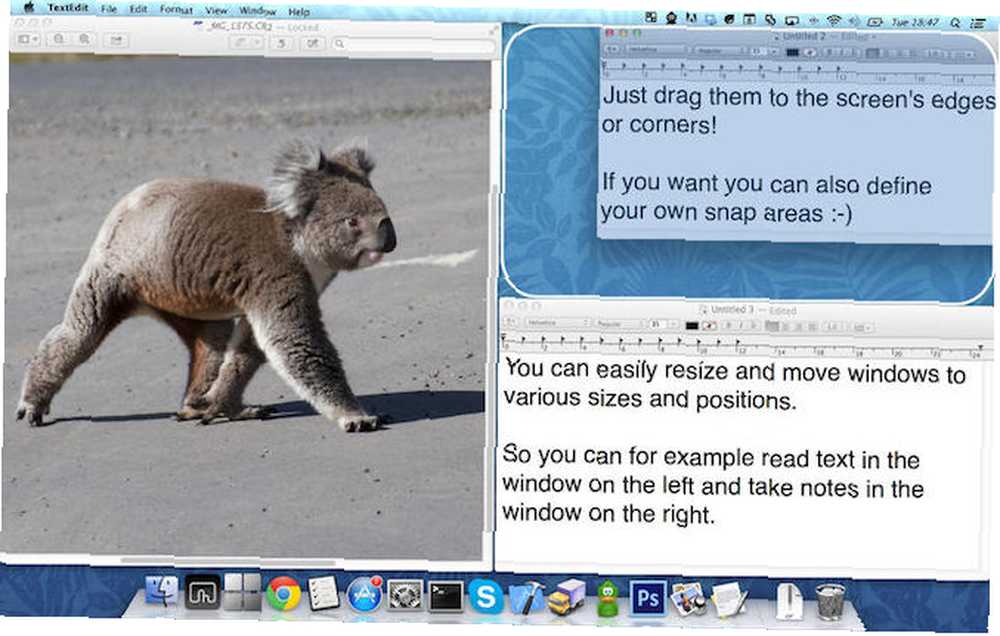
Ale je toho víc. BetterSnapTool vám také dává možnost vytvořit si vlastní, vlastní oblasti snap. Navíc můžete změnit vzhled překryvných náhledů a nastavit velikosti snapshotů specifických pro aplikaci.
BetterSnapTool vyžaduje OS X 10.6 nebo novější. Je k dispozici ke stažení v obchodě Mac App Store.
3. Divvy Window Manager (13,99 $)
Všimli jste si někdy, že bez ohledu na to, jak velká je obrazovka vašeho Macu, není dost místa, jakmile začnete otevírat aplikace? Řešení Divvy je “rozdrobit se” obrazovku na přesné části.
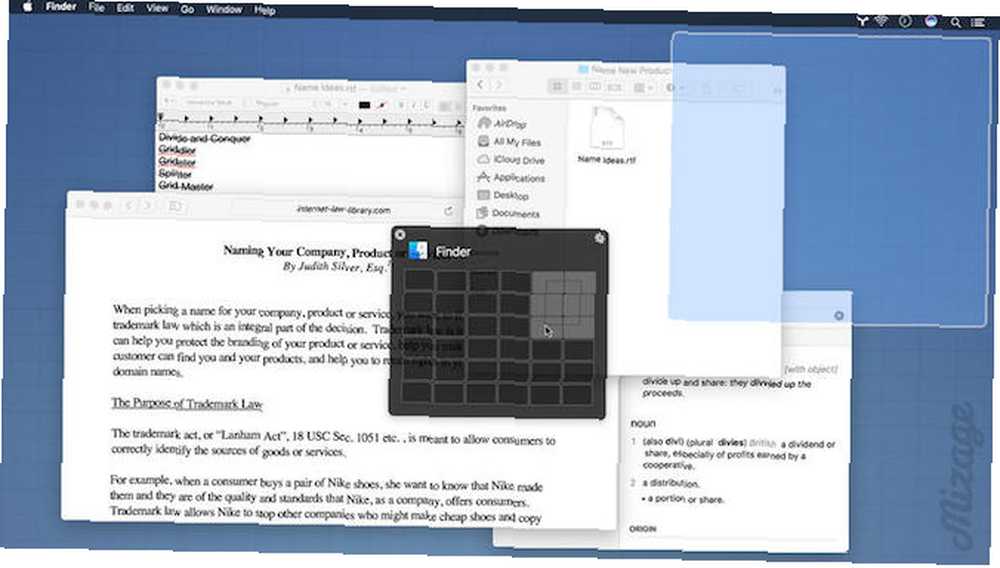
Kliknutím na ikonu Divvy se zobrazí mřížka znázorňující každou oblast obrazovky. Chcete-li přesunout otevřené okno aplikace do jedné z těchto oblastí mřížky, stačí na něj kliknout. Můžete také přetáhnout myš a podržet více oblastí mřížky, aby se aplikace zobrazila ve větší části obrazovky. Aplikace také nabízí klávesové zkratky pro provádění těchto úkolů bez myši Jak psát a kliknout, když nemůžete použít myš nebo klávesnici Jak psát a kliknout, když nemůžete používat myš nebo klávesnici Jak se používá počítač, když nemůžete použít standardní myš nebo klávesnici? Samozřejmě pomocí speciálně upraveného softwaru! .
Divvy je úhledný produkt dostupný pro Mac i Windows. Bohužel, za 13,99 $, je to také nejdražší řešení na seznamu. Můžete si stáhnout bezplatnou zkušební verzi z webu Divvy a provést nákup v obchodě Mac App Store.
Nejlepší řešení pro začátečníky
4. Optimální rozložení (6,99 $)
Pokud se nepovažujete za příliš důvtipný počítač, ale přesto chcete na svém počítači Mac lepší organizaci oken, zvažte Optimální rozvržení. Tato jednoduchá aplikace, když se otevře, zobrazí všechny vaše aktivní aplikace na levé straně obrazovky, zatímco poskytuje zobrazení mřížky vašeho displeje na druhé straně.

Můžete buď přesunout aktivní okno aplikace do některého z výchozích umístění na obrazovce (například doprava, doleva, na rohu) nebo použít mřížku pro další přizpůsobení. Průvodce Ultimate pro přizpůsobení Safari v systému Mac Průvodce Ultimate pro přizpůsobení Safari na počítači Mac Přizpůsobte Safari ještě lepšímu prohlížeči pro váš Mac. Zde je návod, jak to vyladit podle vašich představ. . Stejně jako u aplikace Divvy stačí klepnout na oblast mřížky a otevřít otevřené okno aplikace. Přetažením myši nad více mřížkami se okno aplikace zobrazí na větší ploše obrazovky.
Stejně jako jiné nástroje nabízí Optimal Layout také přizpůsobitelné klávesové zkratky. Zobrazuje také často používané pozice v panelu nabídek, nástroje pro filtrování a další. Optimální rozvržení je k dispozici jako bezplatná zkušební verze nebo si můžete stáhnout plnou verzi v obchodě Mac App Store.
Jiné aplikace stojí za zvážení
5. Zaměření na okno (3,99 $)
Organizace oken systému Mac pomocí mřížky nebo klávesových zkratek není jediným způsobem, jak zlepšit svůj pracovní postup. Zkombinujte dokovací stanici pro urychlení vašeho pracovního postupu Mac Příkopový dokovací stanici pro urychlení svého pracovního postupu Mac alternativy, které mohou snížit vaši závislost na používání doku jako spouštěče aplikací. . Okno Focus zvýrazní okno, na kterém právě pracujete a které máte otevřené, zatímco stmavíte ostatní okna. Přitom se můžete soustředit na to, co je nejdůležitější.
Mezi další funkce patří možnost změnit ztlumené pozadí na jakoukoli barvu a odstín podle vašeho výběru, a rozhodování o tom, jak transparentní chcete, aby ztlumené pozadí bylo.
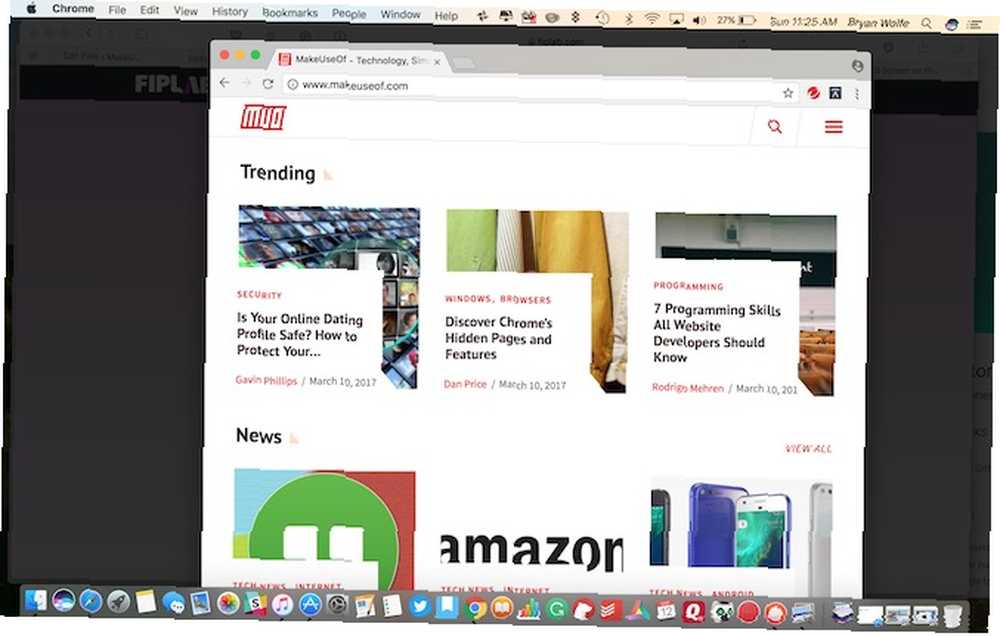
Okno Focus najdete v Mac App Store.
6. Brýle (zdarma)
Pokud jste typ člověka, který miluje používání klávesových zkratek téměř výhradně, Spectacle by pro vás mohlo být řešením správy oken. Bezplatná aplikace využívá několik klávesových zkratek, které spouštějí konkrétní akce v okně. Tyto akce mění velikost nebo polohu konkrétního okna.
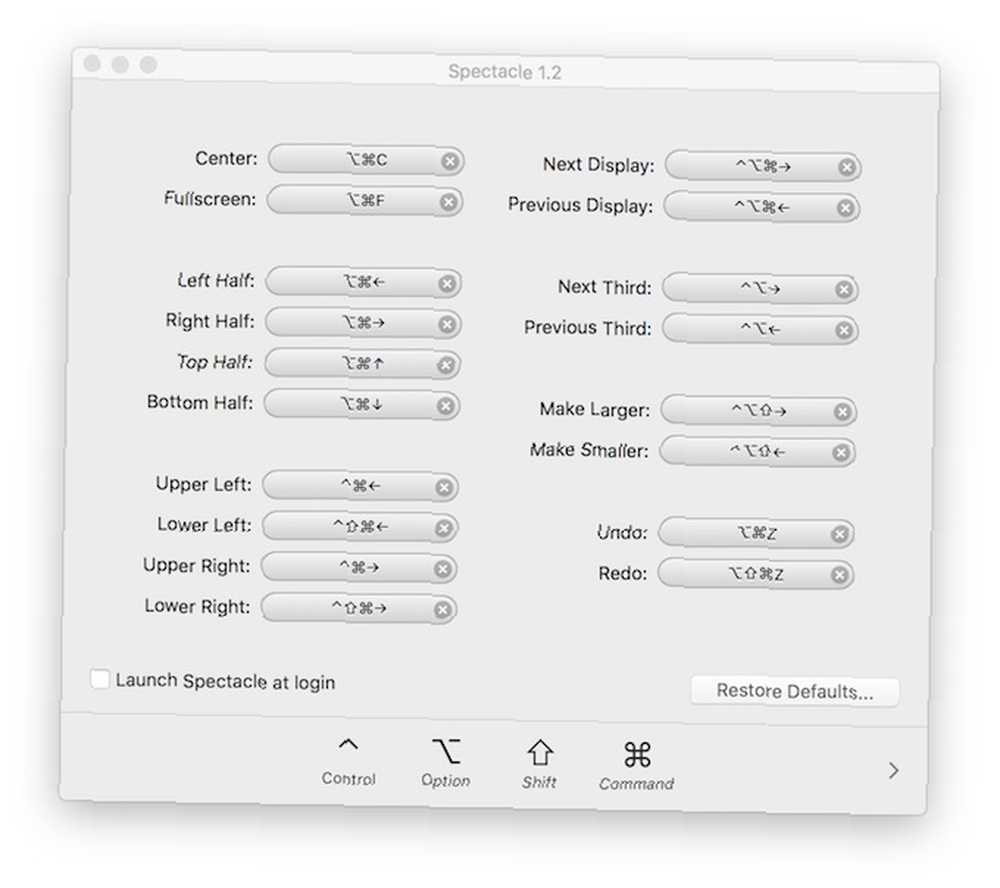
Spectacle je open source projekt na Githubu. Můžete si ji stáhnout odtud nebo z oficiálních webových stránek aplikace.
7. Rozdělená obrazovka (6,99 $)
Nakonec je zde rozdělená obrazovka, popsaná jako “super jednoduchá správa oken.” Tato aplikace umožňuje změnit velikost oken v počítači Mac na polovinu plochy pomocí stisknutí klávesy. Můžete také změnit velikost oken vlevo, vpravo a na celou obrazovku.
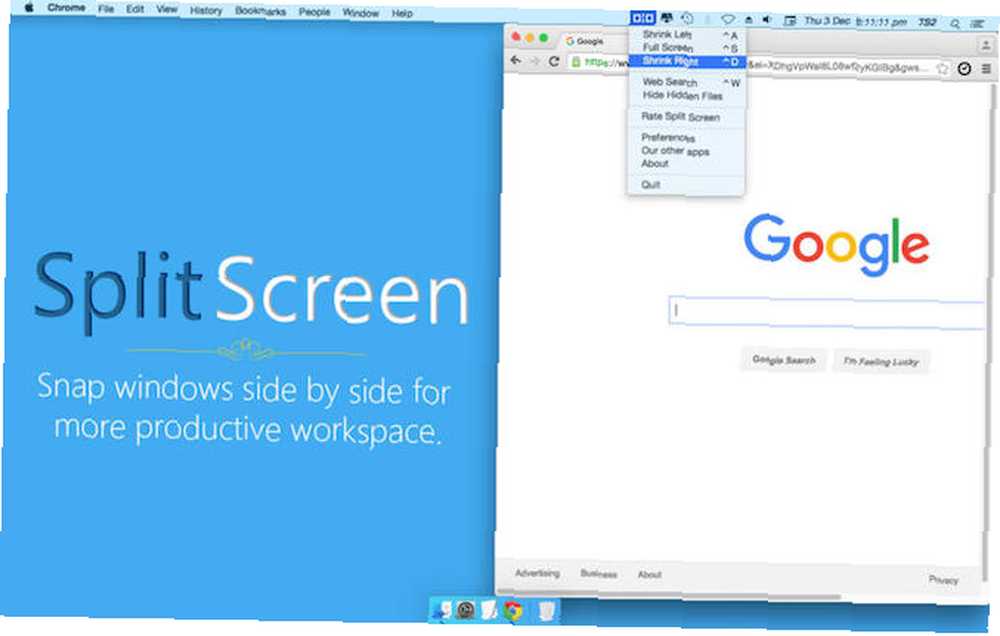
Rozdělená obrazovka je v obchodě Mac App Store 6,99 $. Chcete-li přidat další funkce, včetně podpory duálního monitoru, zvažte rozdělení obrazovky Ultimate za 19,99 $.
Je to tvoje volba
Existuje mnoho řešení pro správu oken pro Mac k dispozici na různých úrovních cen. Před nákupem určete nejdůležitější funkce a buďte opatrní, abyste nepřevedli. Pokud si nejste jisti, co hledáte, použijte zkušební verzi, pokud je k dispozici.
A zvažte aplikace, které vytvářejí sjednocené pracovní prostory 5 Mac aplikace, které vytvářejí sjednocené pracovní prostory ze všech vašich aplikací 5 Mac aplikace, které vytvářejí sjednocené pracovní prostory ze všech vašich aplikací Pokud se snažíte spravovat úkoly svého počítače Mac, podívejte se na tyto aplikace pracovního prostoru typu all-in-one, které kombinují všechny vaše webové a stolní aplikace. ze všech svých aplikací, pokud to nejsou to, co hledáte. Chcete-li získat skvělý software, podívejte se na skvělé open source aplikace Mac. 15 bezplatných aplikací s otevřeným zdrojovým kódem Mac, které musíte nainstalovat 15 bezplatných aplikací s otevřeným zdrojovým kódem Mac, které musíte nainstalovat. Tyto aplikace pro MacOS jsou open-source, úžasné a nejlepší ze všech… zdarma! .
V komentářích níže pojmenujte nejdůležitější funkce při pohledu na řešení pro správu oken Mac.











